感謝申し上げます。
この商品「VULKANO FLOW」は発売当時から興味があり、購入も真剣に考えており
買い物カゴまで入れて、思いとどまった経緯があります。それだけに今回レビューアに
選出されて、本当に幸せです。
さて、商品は7/1(金)に届きましたが、それまでに予習として、アイオーさんのWebで情報収集を
して、ビギナーズガイドや
日本語簡単ガイドまで
プリントアウトして準備OK!後は正座して待つ状態でした。
そして商品はいつもの見慣れたアイオーさんの箱で届きました。
開梱するとアイオーさんよりの封筒が2つも入っていました。
中身を確認すると2通とも全く同しレビューア選出のお手紙でした。
なぜ2通も?誰か入っていなかった方いませんか?
アイオーさんの外装に中に、VULKANO FLOWの製品箱です。
海外製品を輸入しているとのことで、箱を見る限り日本向けの製品とは思えません。
プレミアムレビューではお約束の「非売品」ラベルもしっかり貼り付いていました。
中身はこのようにパーツ一個一個が小袋に入っています。
さすがにACアダプタやコードは日本向(PSEマーク付き)が収納されております。
本体の大きさはキーボード並みで、薄く平べったい形です。
このVULKANO FLOWの設置場所を図示したものです。
(乱雑すぎて写真ではお見せできません)
ネット環境ですが、回線は「NTT西日本のフレッツ光プレミアム」、ルーターは光電話対応の
「PR-S300NE」、無線LANとしてNEC「WR8700N」を使用しております。
WR8700Nはアクセスポイントとして使用していますので、ポート解放の設定は「PR-S300NE」で
行っております。
目論見では、宅外よりiPhone4を利用して、地デジに加えBS/CSの視聴や、HVT-BCT300の
機能を利用して、録画番組の視聴 それに自宅のネットワークサーバーへ保管してあるDVD
データや、可能ならPT2で録画したTSデータまで見られるよう欲張ってみようと思います。
まずは機器の接続です。
今までは、地デジ/BS/CSはHVT-BCT300からD4端子でLCD-TV241XWRに接続していたので、
VULKANO FLOWはこの間に接続することにしました。
以前購入したり、グラボの付属品だったD端子-コンポーネント変換ケーブルのオス型とメス型を
利用しました。
お互いを接続し何とか接続できました。
しかし、この状態では少しみっともないので、変換ケーブルの追加購入を考えます。
ようやくパソコンからのセットアップです。まず、アイオーさんのWebよりの誘導で、海外
(米Monsoon Multimedia社)のサイトから「PC PLAYER]」をダウンロードです。
私の導入時点ではVerが1.8.3.109でした。このVerは6/29頃にUpされたようで、事前に準備した
アイオーさん作「ビギナーズガイド」は6/30版Ver 1.8.3.100が元らしく、作業を進めていくと若干
画面表示と資料が合わず、戸惑いました。
せっかくアイオーさんの店員が一生懸命作ったのに、これから参考にする方は注意が必要だと
感じました。
その後は、英語表示の画面指示通り進めて行けばよいのですが、私がつまずいたときの画像を
紹介します。
有線LANケーブルの挿入が甘く接続されていなかったようで、
ネットワーク上に見つからずに焦りました。
ようやく進んでいくと、有線接続されていても、無線LAN接続のセッティング画面が出てきます。
余談ですが、事前に調査したら既に導入した先人方のWebに、有線接続ではパフォーマンスが
下がることが報告されていて、アメリカのサポートフォーラムにも同様の指摘があるそうだ。
私もセットアップ途中で無線のみに切替えて、作業を進めました。
「network name」にSSIDを入力し「Security type」を選び「passphrase」にパスワードを正しく入力
すれば接続されます。
VULKANO FLOWの無線LAN機能はIEEE802.1nですが5GHz帯はカバーしておらず、2.4GHz帯
での使用となるので注意が必要です。
次はVULKANO FLOWへ接続する機器の設定画面です。アメリカでの販売される「STB」を念頭に
設定されているので、Manufacturer欄には「IO-Data」はあってもModel欄には「HVT-BCT300」は
出てきませんでした。
続いて、リモコン機能の設定です。私の機器(HVT-BCT300)については、便利なことに、アイオー
さんより設定ファイルが公開されていて、
設定画面より「Load」をクリックすると
対象となる機器用のファイルを読み込むことでボタン一つ一つの設定はせずに済みました。
これでCongratulations!一通りの設定は完了です。
では、外出先より接続してみましょう。
★7/11追記
外部からの接続に必要なのがポートの開放です。挑戦者ブランドっぽくなってきました。
NTT西日本のルータ「PR-S300NE」の管理画面を開いての作業になります。Webブラウザを起動し
アドレスに「http://ntt.setup/」と入力するとログイン画面になり、「ユーザー名」と「パスワード」を
入力します。
管理画面左側の「詳細設定」-「静的IPマスカレード設定」をクリックする
[対象インタフェースを選択]のプルダウンメニューで接続先を選択し、[選択]をクリックします。
[NATエントリ]の中から編集したいエントリ番号行末の[編集]をクリックし、[NATエントリ編集]欄で
設定します。
変換対象プロトコル「TCP」で変換対象ポート「56123」、宛先アドレスはVULKANO FLOWのIPです。
同様に、変換対象プロトコル「UDP」で変換対象ポート「56123」と、変換対象プロトコル「TCP」で変換
対象ポート「49177」この3つを登録します。
では、実際に外部より接続してみましょう。まず、外部に持ち出したパソコンからの接続です。
あらかじめ、自宅などで米Monsoon Multimedia社のサイトから「PC PLAYER」をダウンロードし
インストールしておく事をお勧めします。DLファイルの容量が110MBもあり回線環境によっては10分
以上かかることもあります。
セットアップ時と同様の操作になりますが、異なる点とすればインストール後に「Run Vulkano Player」に
チェックを入れ、既に設定済みのVULKANOにアクセスする事です。
「Name」と「Password」を入力し「Ok」をクリックすれば接続画面に進みます。
「WatchTV」をクリックするとアクセスが始まりますが、
チューナー(HVT-BCT300)の電源が切れていると「No video signal」のメッセージが出ます。
その際はリモコンを表示させ、上部On/Offの赤ボタンをクリックすると、装置の電源が入ります。
実際のTV画面です。(この画像の放送内容は著作権の問題無いですよね)
職場の回線もフレッツ光なので、2Mbで再生されています。ワンセグより格段に綺麗です。
基本的なTV視聴動作が確認出来たところで、次のステップです。
アイオーさんのチューナー(HVT-BCT300)には色々な再生機能があります。
その中で「アイオーポータル」を選ぶと、「動画共有サービス」と表示されるが中身はYoutubeです。
最近追加された動画を見てみましょう。
温泉紹介らしいワクワク
著作権の関係でここまでです。
いよいよiPhoneでの視聴です。iTunesよりAppStoreへアクセスし「VulkanoPlayer」を購入しましょう。
私は初期のiPhone3Gから使い始め3年近くになりますが、恥ずかしながら初めて有料アプリを購入
しました。
iPhone上でアプリを起動させます。
画面は強制的に横向きになり、接続が開始されます。
起動すると視聴「LiveTV」と設定「Setting」画面となります。
「LiveTV」とタップすると接続を開始します。
先ほどと同じように、チューナー側の電源が入っていない場合は「No Video signal」と表示されますが
画面右上の「Remote」をタップすると右半分にリモコン画面が表示されます。
ここで、「Menu」タブをタップし、「Power」をタップすることで
電源を入れることができます。
映りましたよ!
またもや、これ以上は著作権の都合で自粛です。
今まではフレッツ光やWiFi接続での画像でしたので、次は3G回線での画像の評価です。
★7/13追記
画質の違いを検証してみました。
部屋の中でiPhoneをWiFi接続した場合と、3G接続した場合の画質の違いをチェックしてみました。
3G接続すると、初めに「帯域が不足しているので音声のみ再生」との注意表示が出ます。
上がWiFi接続、下が3G接続です。
解像度の違いは明白です。
3G電波の受信環境にも左右されると思いますが、実験した場所(自宅)の近く約200mにSoftbankの
中継アンテナが有り、アンテナレベルは良好(バリ5)なので、この状況での画質の違いは大きいと
感じました。
画像は添付できませんが、携帯のワンセグ(D905i)画像と比較すしても、3G接続でのVULKANO
FLOWのほうが少し劣っている印象です。
最後に遅延時間の確認です。
あらかじめiPhoneのアプリ「Timer」をビデオ撮影してソース動画とします。
この動画データをUSBメモリーに移し、HVT-BCT300のUSB端子に接続し再生しました。
モニタ(LCD-TV241XWR)には再生された動画が流れ、これをVULKANO FLOW経由で再生する
iPhoneと比較して遅延時間をチェックしてみました。
動画の説明でが、まずWiFi接続した場合、約4.2秒の遅延しかなく、非常に優秀です。
次に、3G接続した時は、立ち上がりまで約30秒の遅延が生じており、並べて見ていると違和感が
有りますね~。また、途中で再生が引っ掛かる現象(Buffering)が発生しており、安定性にも不安が
残る状況でした。
softbankの回線状況にもよると思い、先ほど携帯のワンセグと比較しましたが、やはり遅延時間は
大きく、地デジ放送を基準とすると、ワンセグが約1秒の遅延に対し、3G接続のiPhoneでは約30秒の
遅延でした。
並んで見る機会があるとすれば少し恥ずかしい思いをするかも・・・
まとめ
この製品は個人的に興味があって、本気で購入を考えていました(在庫キレで断念)
購入目的は、このレビューも題名にもなった「iPhoneでテレビを見る」ことです。iPhoneには標準では
ワンセグ機能は無く、数社から発売されている約1万円弱の外付けチューナーを購入する方法が
一般的です。
でも、この「VULKANO FLOW」があれば、接続する機器を少し工夫すれば、TVだけでなくBS/CS、
DVDや録画番組など、パーソナルクラウド風の使い方ができる商品です。
機器の接続やネットワーク周辺の設定などには「挑戦者」ブランドの扱いにくさが残っていますが、
Webなどでの情報収集能力や、前向きな少しの勇気と手助けさえあれば、素晴らしい環境が手に
入ります。この商品は「買い」です!
最後になりましたが、拙いレビューを読んで頂いた方にお礼を申し上げ、レビューを終えたいと
思います。ありがとうございました。
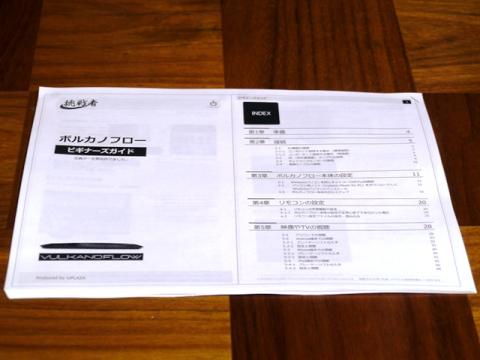









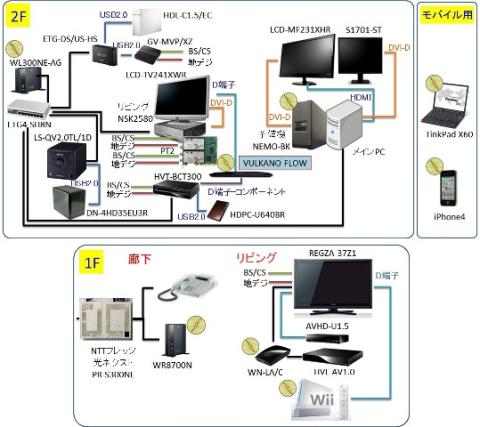



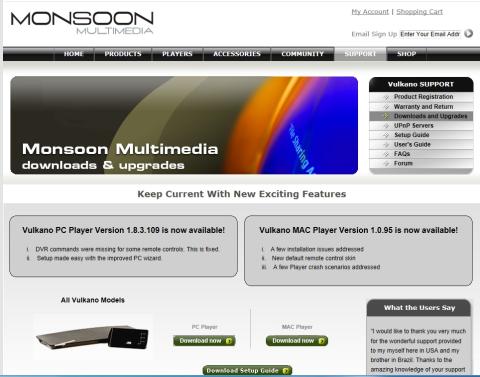
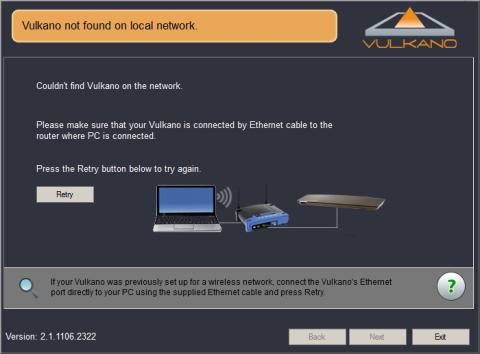
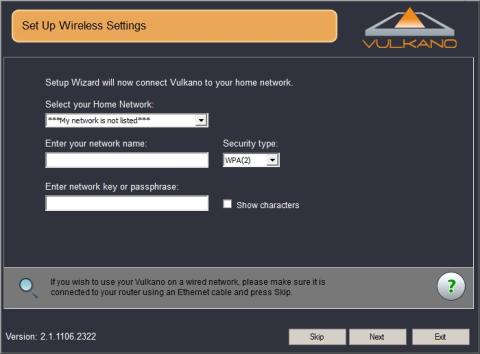
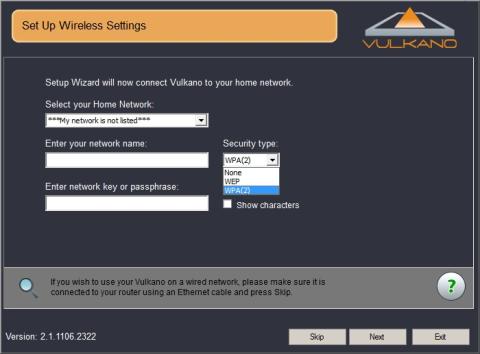
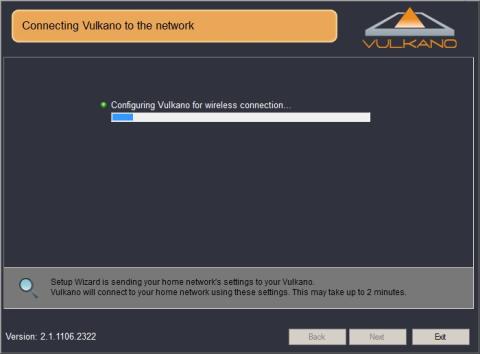
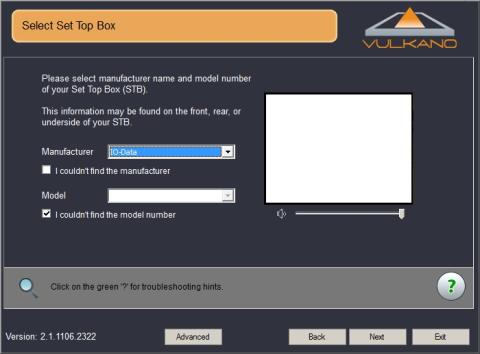
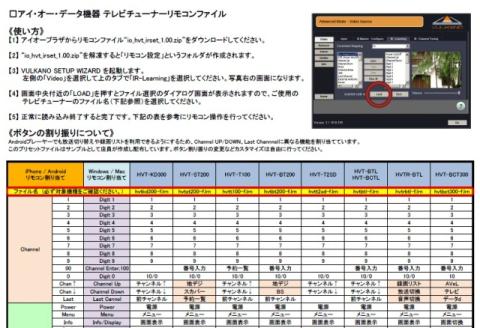
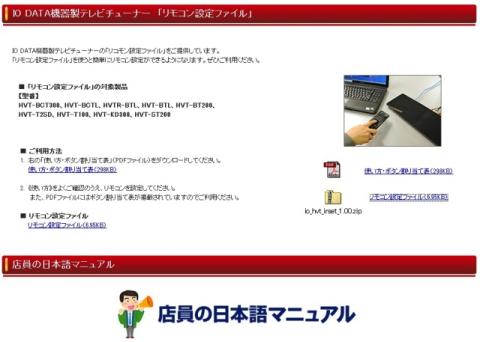
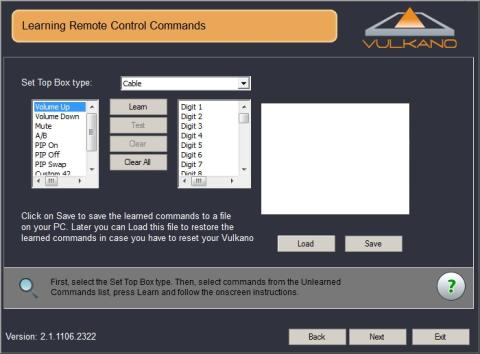
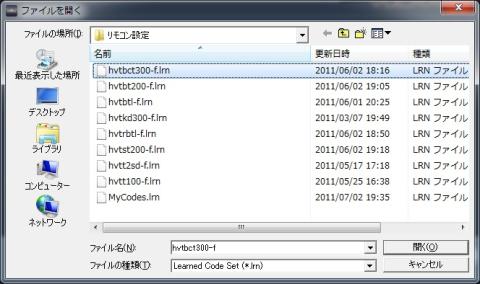
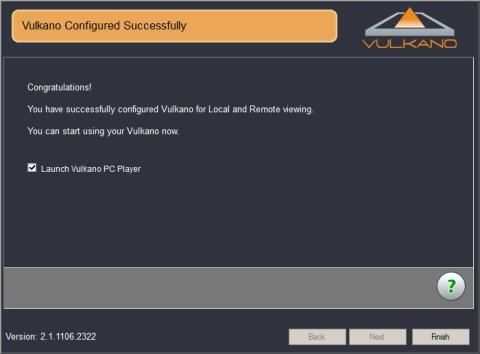


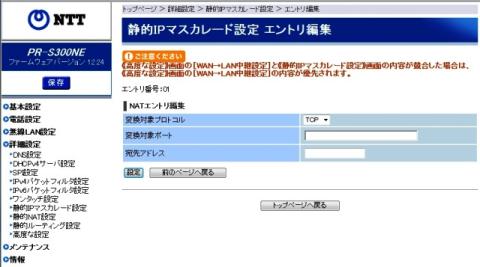
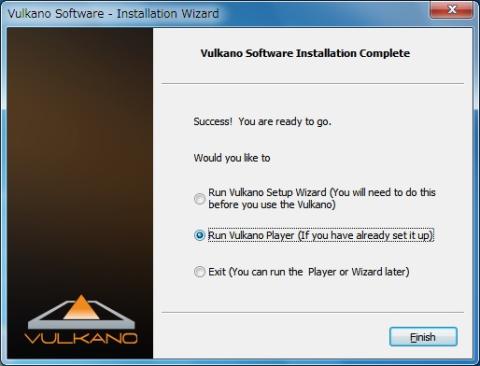
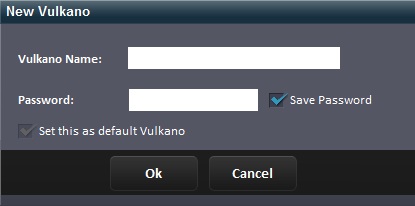
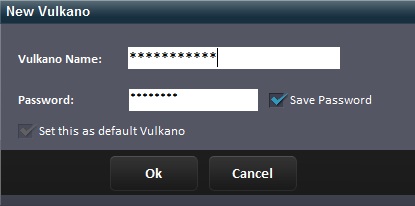
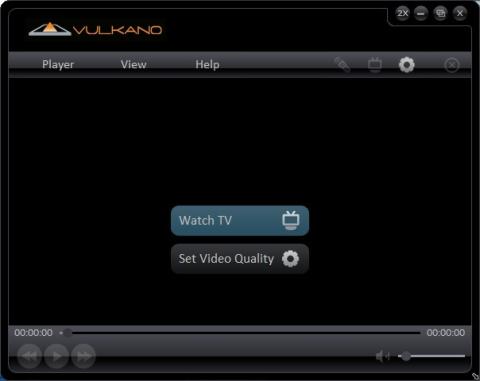
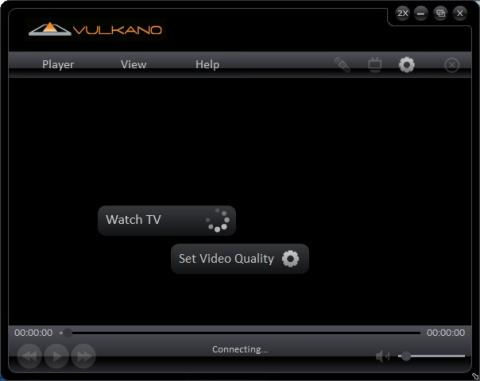
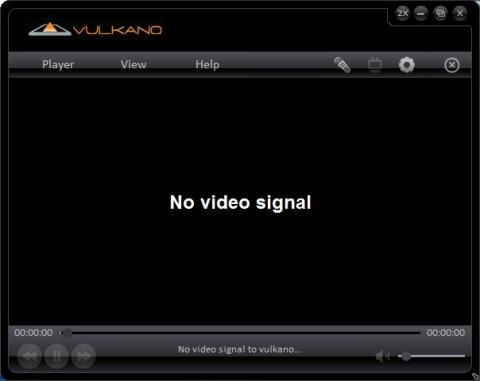



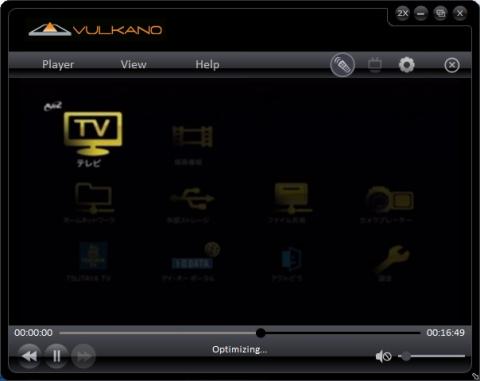
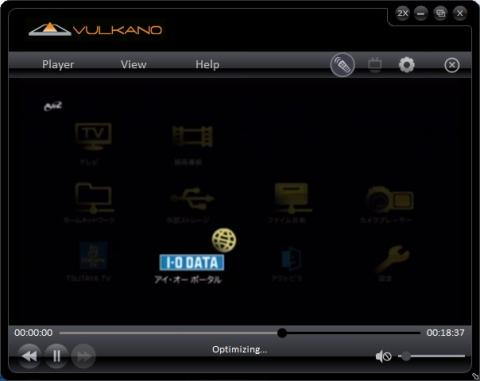

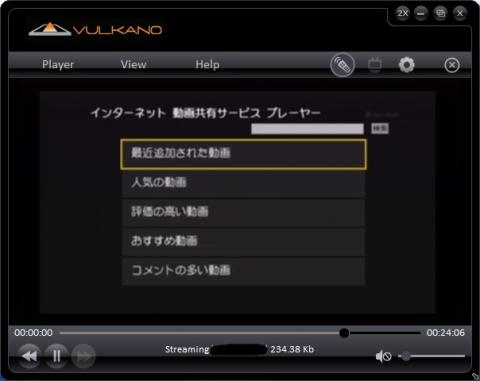
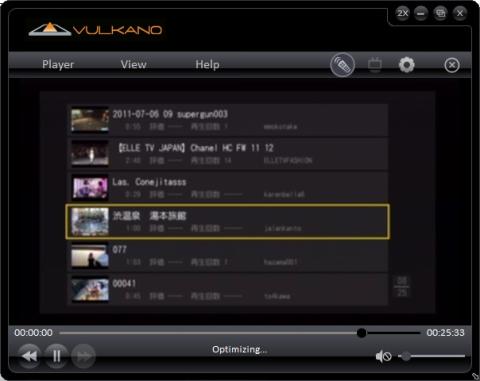

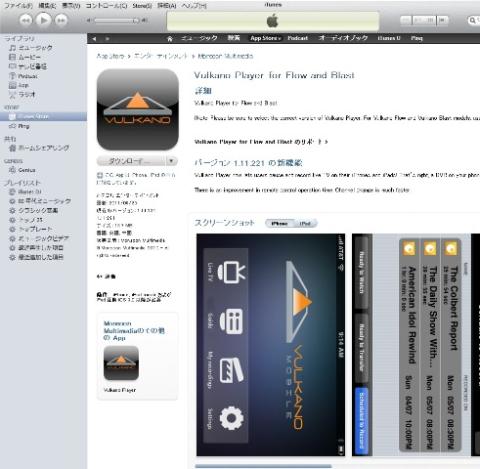

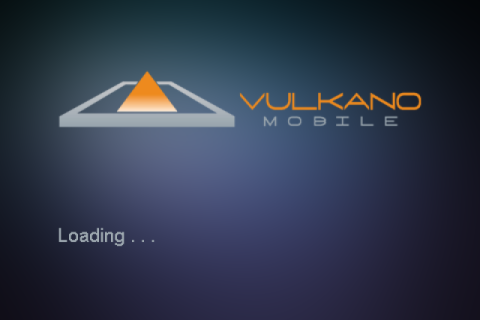
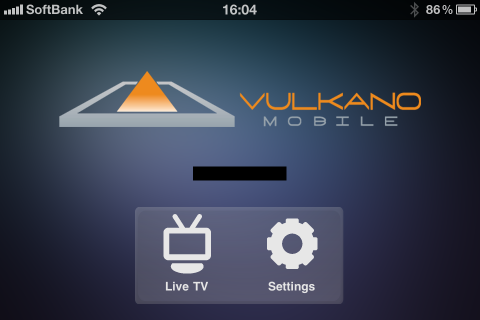
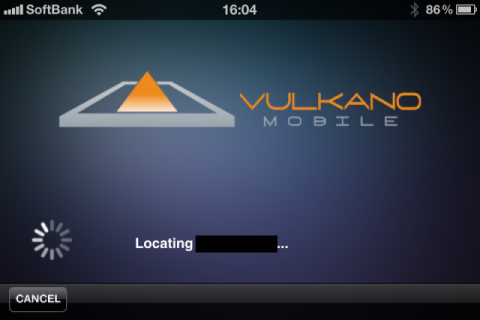
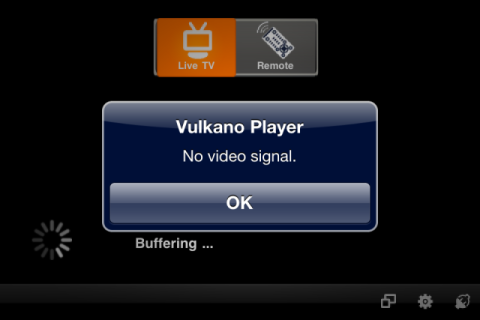
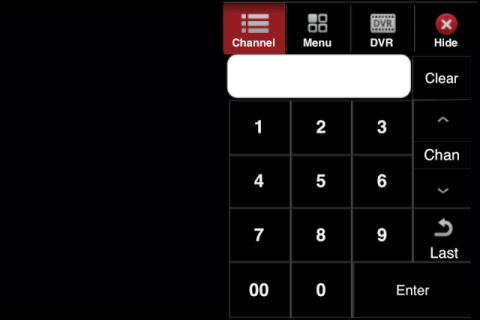
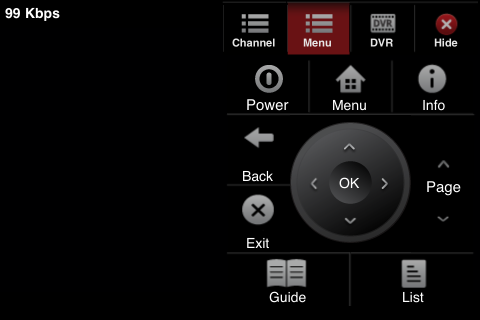
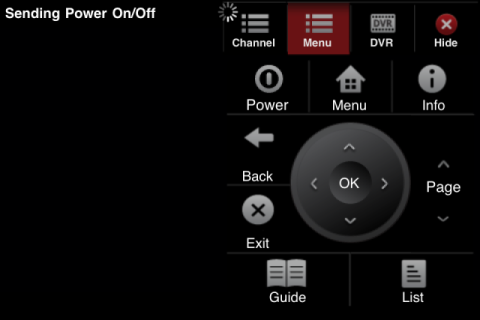


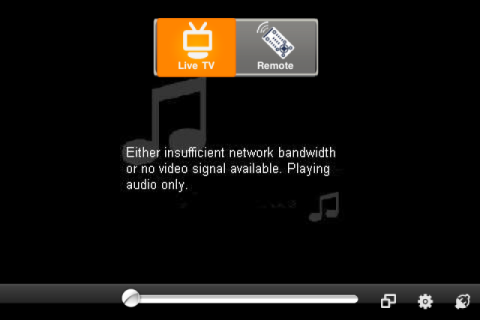
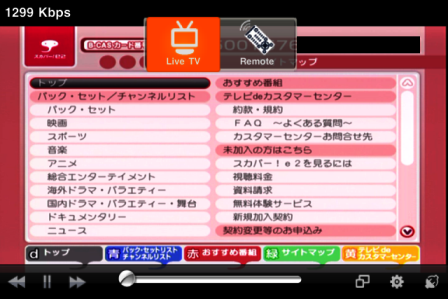
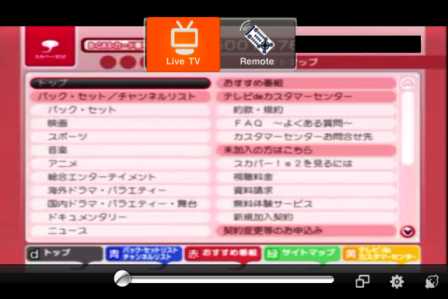

ZIGSOWにログインするとコメントやこのアイテムを持っているユーザー全員に質問できます。